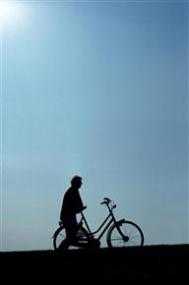图1
[next]
制作步骤:
1、新建一个500*500像素的文件,将背景填充为黑色。

图2
2、用椭圆路径工具画出一个椭圆。
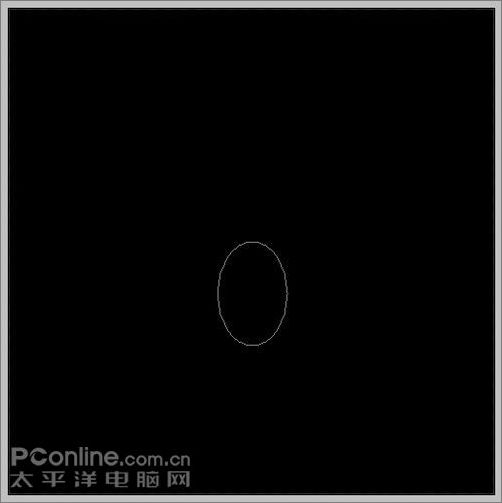
图3
3、用直接选择工具将椭圆调整为如下形状。
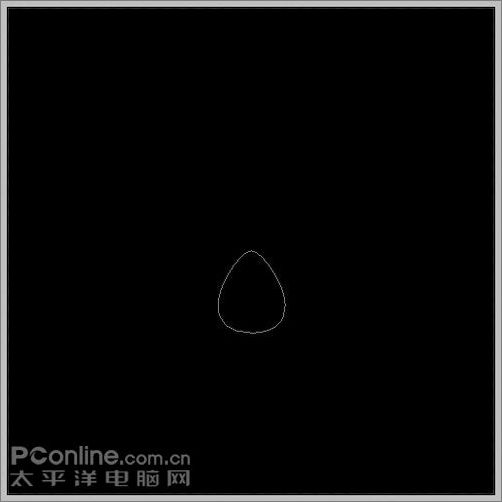
图4
4、新建一个图层,命名为宝石。Ctrl+Enter转路径为选区后填充任意颜色(这里为白色),Ctrl+D取消选择。
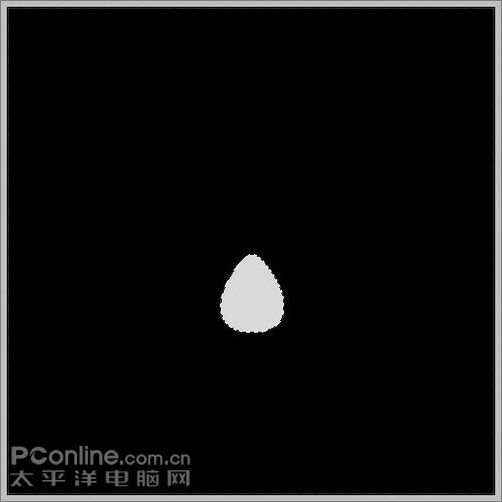
图5
5、打开样式面板,在样式菜单中选择Web样式(版本太低的PS没有)。
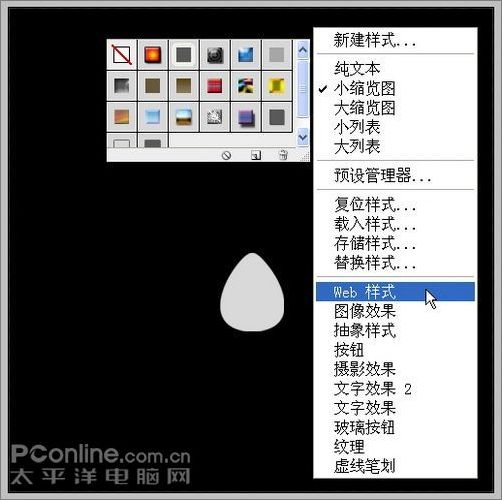
图6[next]
6、选择其中带投影的蓝色凝胶样式,效果如下。
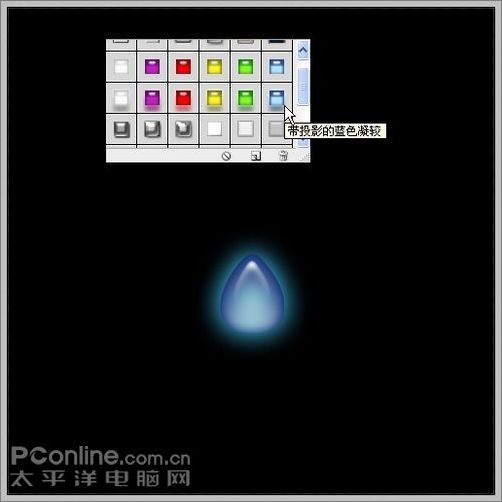
图7
7、由于效果不是很真实,需要调整一下参数。在图层面板双击宝石图层调出样式,将内阴影数值更改如下。

图8
8、将外发光数值更改如下。

图9
9、将斜面和浮雕数值更改如下。
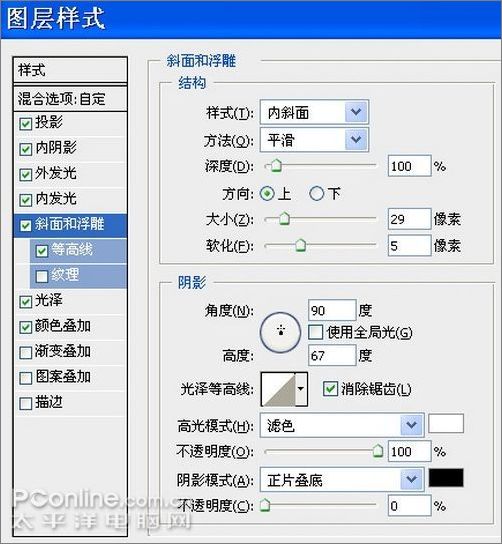
图10
10、这样就得到了一个漂亮的宝石效果。

图11[next]
11、打开路径面板,调出刚才画好的路径,Ctrl+T将路径拉大一些。

图12
12、新建一个图层,命名为银边,Ctrl+Enter转路径为选区后填充白色,Ctrl+D取消选择。

图13
13、在样式面板中选择水银样式,效果如下。
(本文来源于图老师网站,更多请访问https://m.tulaoshi.com/ps/)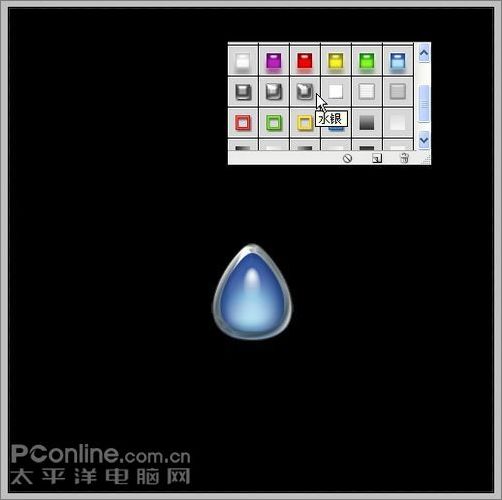
图14
14、在图层面板双击银边图层调出样式,将描边前的勾去掉,在斜面和浮雕一项中将阴影模式后的颜色改为R:130 G: 130 B: 130。
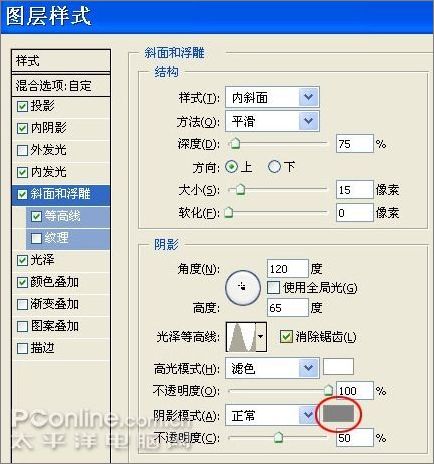
图15
15、这样一颗镶着银边的蓝宝石就做好了。

图16[next]
16、新建一个图层,命名为挂链,用椭圆路径工具画出一个大椭圆。

图17
17、选择画笔工具,按F5调出画笔设置面板,勾选形状动态和平滑,将间距设为116%。
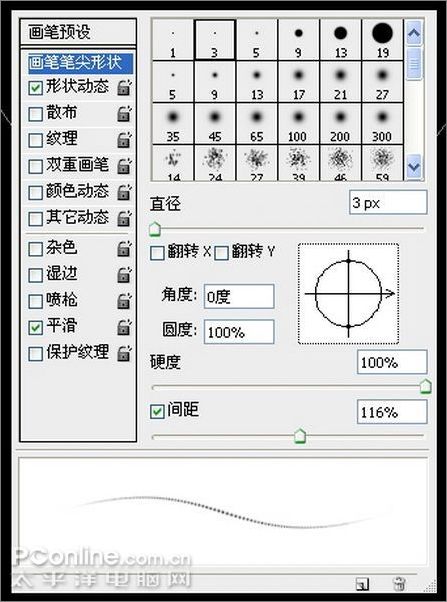
图18
18、打开路径面板,右键单击椭圆路径,选择描边路径,用设定好的笔触对路径进行描边。

图19
19、这样就得到了一条挂链。下面用样式调出挂链的光泽和立体感。

图20
20、在图层面板双击挂链层调出样式,勾选外发光,设置如下。
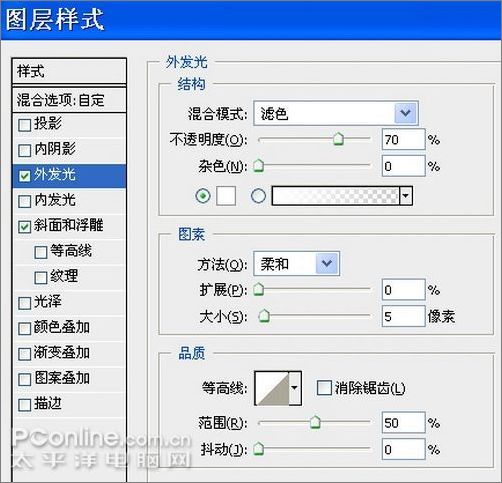
图21[next]
21、勾选斜面和浮雕,设置如下,完成挂链。
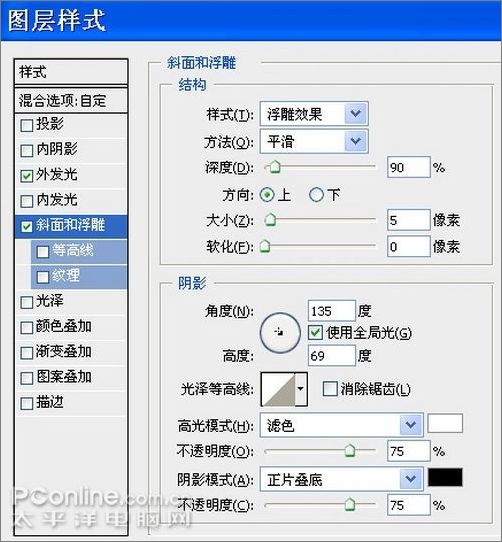
图22
22、在宝石和挂链之间加一个吊扣。在路径面板调出前面画的宝石路径,Ctrl+T调整到如下大小和位置。

图23
23、新建一个图层,命名为吊扣,Ctrl+Enter转路径为选区,选择菜单/编辑/描边4个像素。

图24
24、在图层面板右键单击银边层选择 拷贝图层样式,然后右键单击吊扣层选择粘贴图层样式,这样挂钩也有了白银效果。

图25
25、用橡皮擦工具擦掉挂链与吊扣重叠的一边,形成挂链穿过吊扣的效果。

图26
26、将各个部分调整到合适位置,一条精美的海洋之心项链就打造完成了。

最终效果图